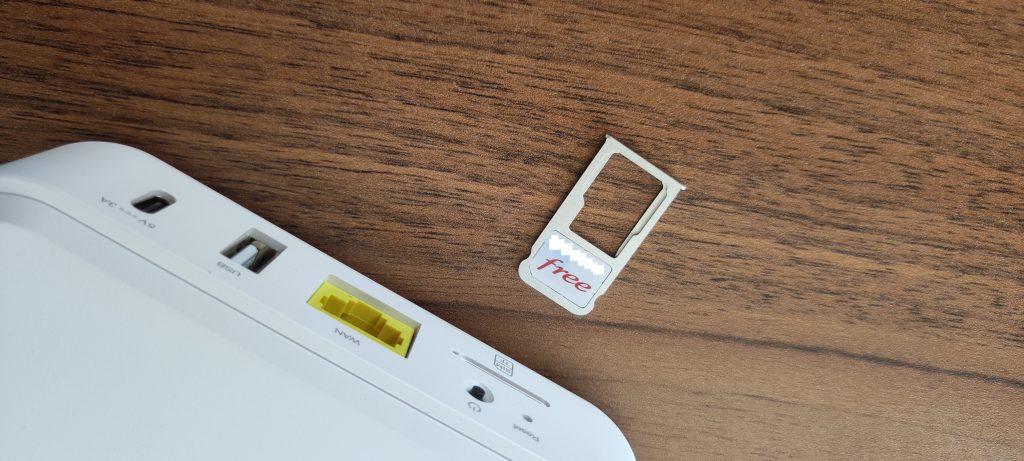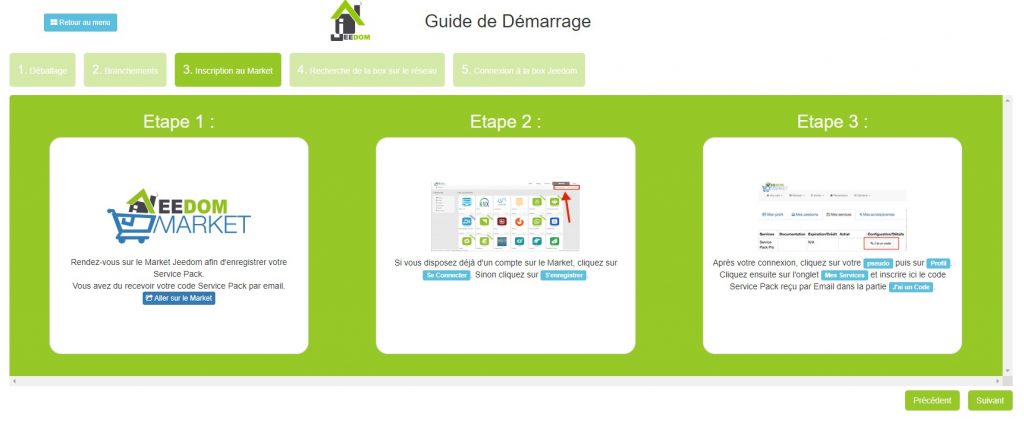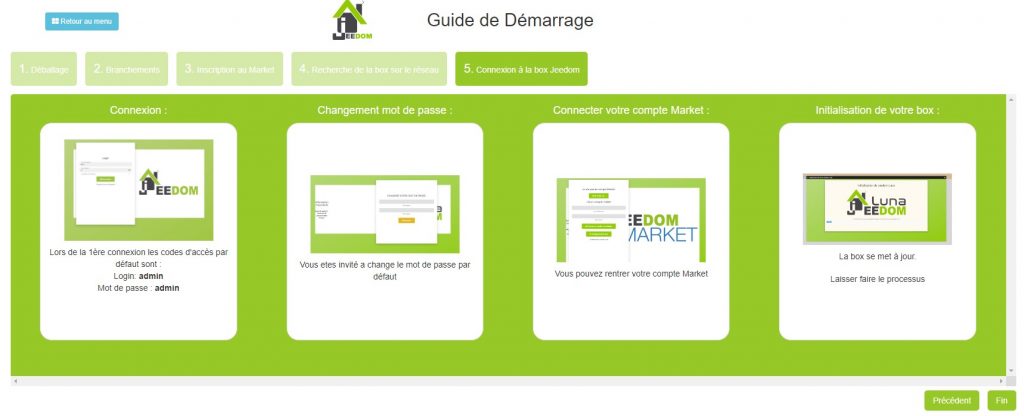Jeedom avait fait sensation il y a un an en annonçant sa nouvelle box domotique Jeedom Luna. Intégrant les protocoles Zigbee et Z-Wave ainsi qu’une batterie de secours, il ne manquait que la communication 4G pour qu’elle soit vraiment autonome. C’est désormais le cas avec le nouveau modèle avec emplacement pour carte SIM !

Présentation de la box JEEDOM LUNA 4G
La Jeedom Luna 4G reprend l’ensemble des fonctionnalités de la Jeedom Luna, avec en plus le support de la 4G grâce à un emplacement pour carte SIM.
Il devient donc désormais possible d’installer la Jeedom Luna dans une maison secondaire ou un site sans connexion Internet. Ou encore avoir une connexion de secours en cas de coupure Internet. Elle permet aussi d’envoyer et recevoir des SMS pour communiquer avec votre domotique.
Fonctions et caractéristiques de la box JEEDOM LUNA 4G
FONCTIONS :
- Box domotique Zigbee 3.0 et Z-Wave+ V2 (série 700)
- Batterie de secours 6000 mAH intégrée
- Emplacement pour carte SIM
- Applications iOS et Android gratuites
- Connectivité Wi-Fi intégrée
- Contrôlable à distance
- Compatible avec les assistants vocaux Amazon Echo et Google Home
- API ouverte aux développeurs
- Market disposant de nombreux plugins
- Plugin Alarme offert
- Service Pack Power JEEDOM
- Pas de cloud ni d’abonnement
- Installation Plug & Play
CARACTERISTIQUES TECHNIQUES :
- Alimentation : 5V – 3A USB-C
- Batterie de secours : Li 6000mAH
- Processeur : Processeur 4 cœurs, 64 bits (Quad Cortex-A53 (1,5Ghz))
- Mémoire interne : 2 Go de RAM DDR3
- Mémoire HDD : Emmc 16 Go
- Connectiques :
- 1 Port réseau Ethernet
- 1 ports USB 2.0
- Connecteur USB-C pour l’alimentation
- Emplacement pour carte SIM (format Micro)
- Connectivité :
- Contrôleur Zigbee 3.0 interne
- Contrôleur Z-Wave 700 interne
- Wi-Fi 2,4 GHz et 5 GHz
- Horloge RTC
- Matériau : Boitier en plastique
- Dimensions : 12 x 12 x 3 cm
- Poids : 0,312 g
- Protection IP : IP22
Déballage de la box JEEDOM LUNA 4G
La box est présentée dans un emballage simple, sans photo ni mise en situation.

Deux étiquettes sont présentes, la première nous indique la référence de la box et la deuxième le modèle Luna
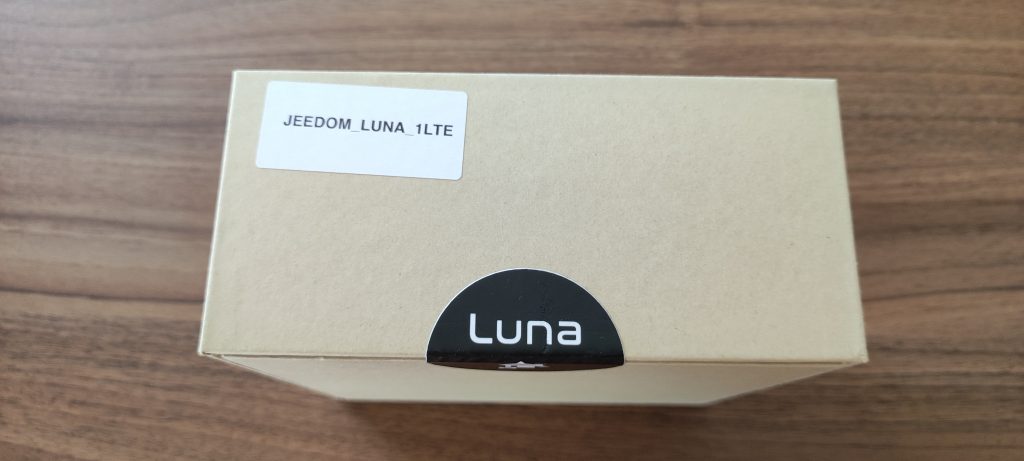
A l’intérieur nous trouvons la box Jeedom Luna 4G et un fascicule nous permettant de mettre en route la box.
La box est fournie avec tous les accessoires permettant la mise en route et les éléments pour une fixation murale.

La box est de forme carrée, sur le dessus nous voyons le logo et un cercle lumineux.

A l’arrière nous retrouvons le bouton Reset, le bouton d’alimentation, l’emplacement pour la carte SIM, le port Ethernet, un seul port USB et le port d’alimentation de type USB C

La partie inférieure accueille deux patins antidérapants, les aérations et l’étiquette avec les codes et références de la box.

Le support permettant la fixation murale coulisse dans deux glissières.
L’emplacement permettant de recevoir la carte SIM est en aluminium, il suffit d’y installer votre carte et de l’insérer dans la box.
Installation de la box JEEDOM LUNA 4G
Avant de passer à l’installation, nous vous dirigeons vers le guide de démarrage des box Jeedom et le suivons afin de préparer les différentes étapes de l’installation.
Pensez à créer un compte sur le Jeedom Market ou récupérer vos identifiants et mot de passe si vous en avez déjà créé un.
Le guide de démarrage est disponible ici
Passons à l’installation en entrant l’URL « http://jeedomluna.local » dans votre navigateur pour accéder à votre box.
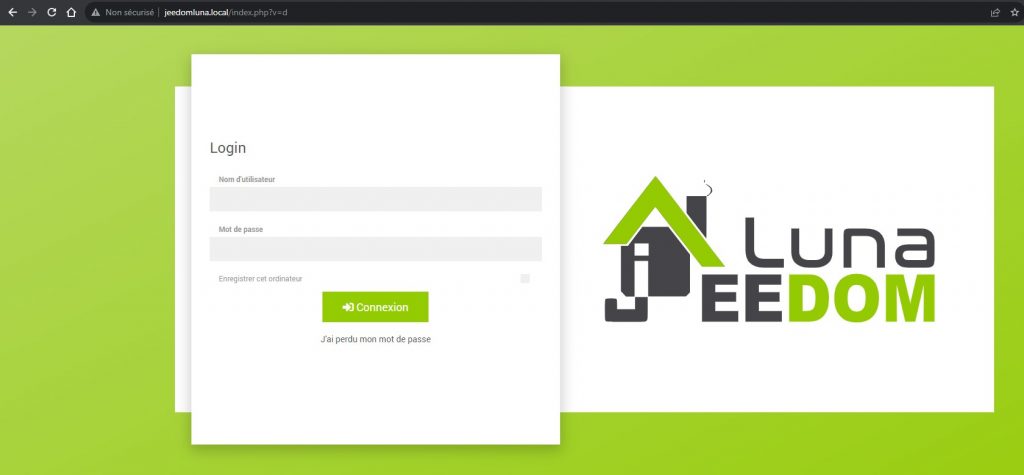
Entrez ensuite l’identifiant « admin » et mot de passe « admin »

Changez ensuite le mot de passe

La box vous demandera un accès à votre compte Jeedom Market
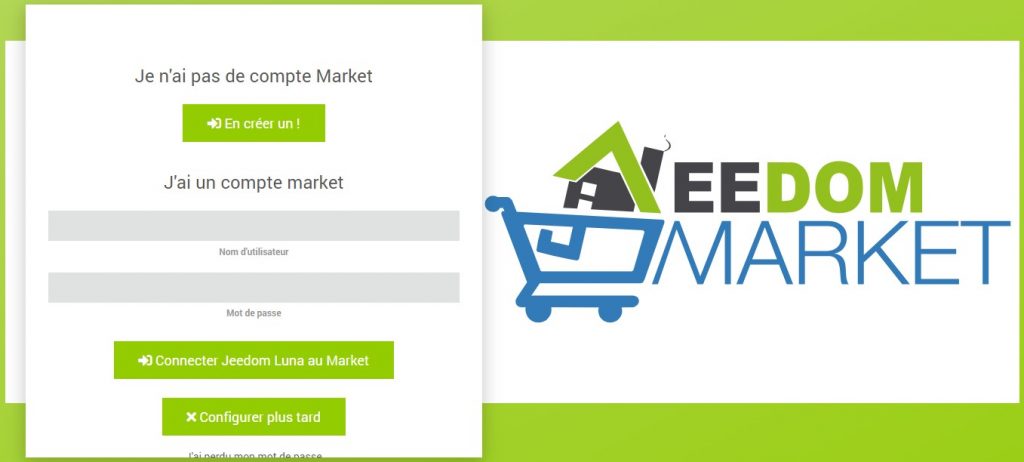
Ensuite celle-ci lancera le Wizard Jeeasy
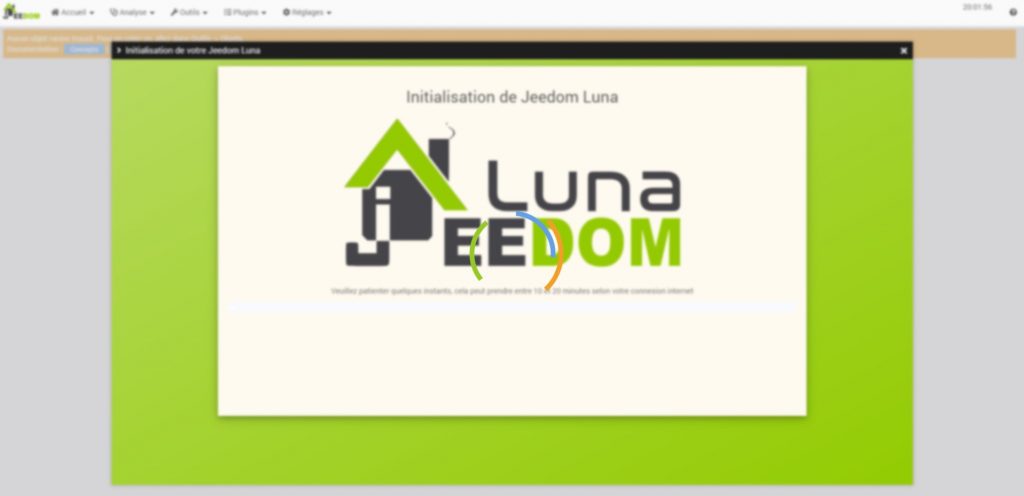
Patientez jusqu’à la fin de la barre de progression

Ensuite il vous suffit de suivre le guide de démarrage
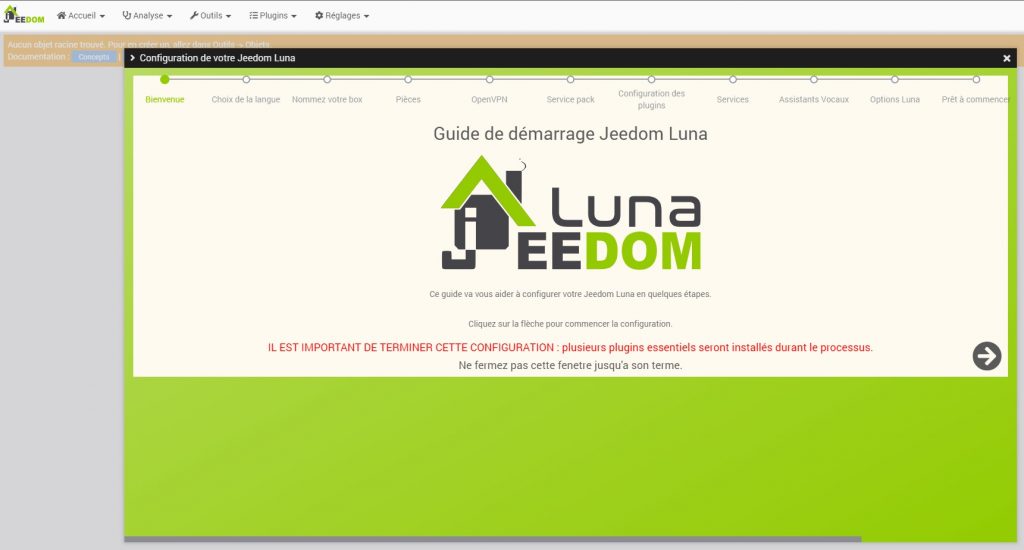
Sélectionnez la langue

Nommez votre box si vous souhaitez lui donner un nom particulier
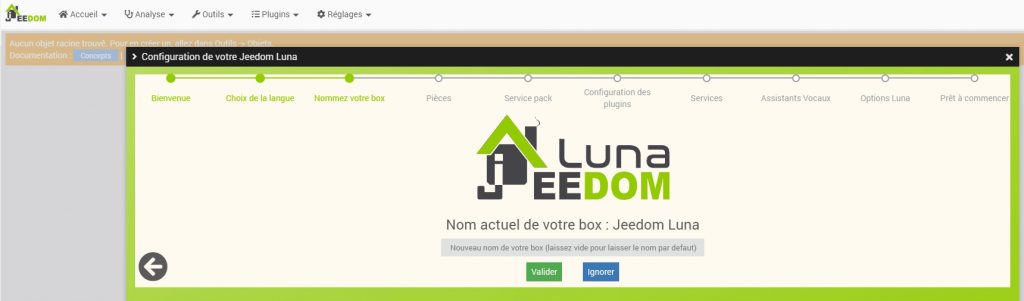
Sélectionnez le type de domicile
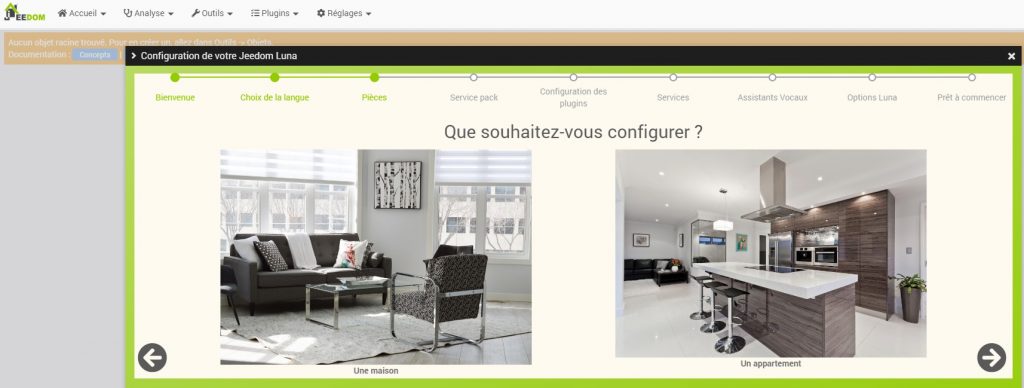
Puis le nombre de pièces

Puis patientez jusqu’à la fin de la barre de progression


Le guide vous demandera les plugins que vous souhaitez installer

Les plugins sélectionnés s’installeront les uns après les autres. Patientez jusqu’à la fin de la barre de progression

Puis vous avez le choix de configurer automatiquement vos plugins
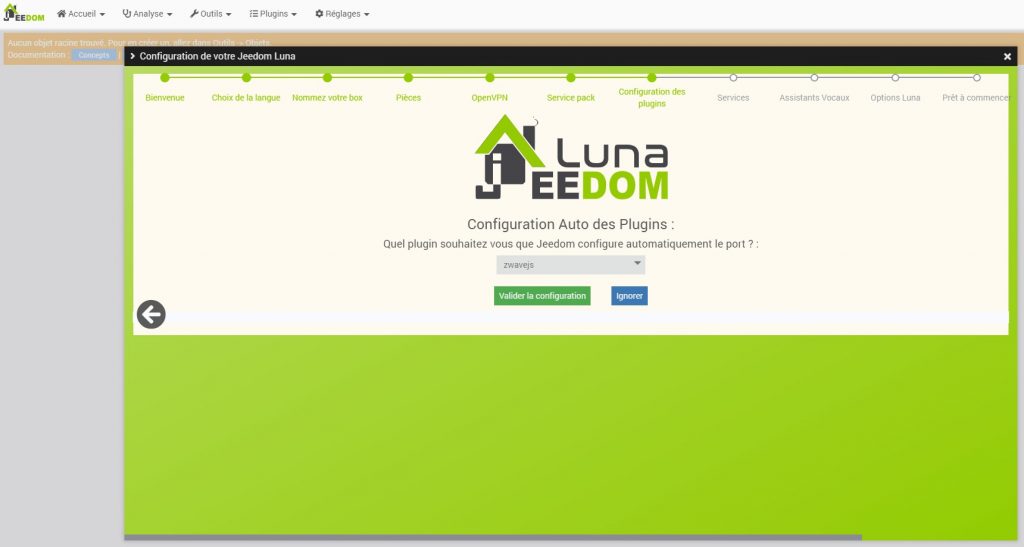
Le guide vous propose ensuite les services de Jeedom

Puis les abonnements pour les assistants vocaux

Puis le guide finalisera l’installation avec l’activation de la partie LTE 4G

Voilà votre box Jeedom Luna 4G prête à l’utilisation
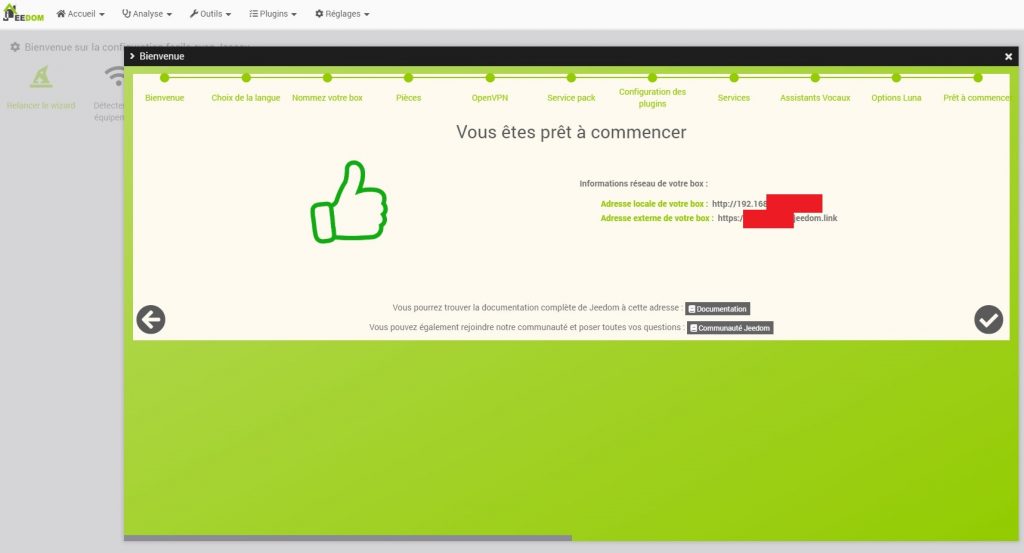
Passons maintenant à la partie paramétrage de la connexion LTE 4G
Paramétrage de la connexion LTE 4G
Avant de commencer, pensez à supprimer le code PIN de votre carte SIM. Insérez ensuite votre carte SIM dans la box, puis rendez vous sur le plugin Luna en utilisant le menu Plugins > Passerelle Domotique> Luna

Une fois dans le plugin, cliquez sur 4G Détecté

La fenêtre de configuration du plugin Luna s’ouvre

Renseignez les éléments APN, ici pour l’opérateur Free il faut renseigner le champ LTE APN par « free », cochez « Activation Data », ensuite sauvegardez, puis cliquez sur Re-lancer.

Nous voyons dans le centre de messages les actions effectuées suites à ces nouveaux paramètres

Vous pouvez vérifier la prise en compte et l’activation de la connexion 4G depuis le menu Réglages > Configuration> Réseaux. Le champ ppp0 apparaît avec une adresse IP

Nous retrouvons également cette adresse dans le plugin Luna.

Débranchez le câble ethernet, puis rendez vous sur le Jeedom Market, puis Mes boxs, cliquez ensuite sur l’URL de votre box Luna ; vous arriverez sur l’interface de votre box.